Formatowanie dysku? A komu to potrzebne?
Cóż, bo to najprostsza i najszybsza metoda usunięcia wszelkich danych. W czasach gargantuicznych pojemności dysków HDD i SSD, ilości danych na nich zebrane po miesiącach, czy nawet latach pracy mogą przyprawić o zawrót głowy. Gdy sprzedajemy używane urządzenie, nie chcemy aby nowy nabywca miał dostęp do cennych danych (inna sprawa, że samo formatowanie tak naprawdę danych nie usuwa, eliminuje jedynie swoiste „wskaźniki” do nich, ale o tym później), może być również tak, że po zrobieniu backupu w chmurze, będziemy chcieli zwolnić miejsce na świeże pliki. Formatujemy dysk także w trakcie instalacji systemu — powodów może być multum.
Jak sformatować dysk w systemie Windows 10/11?
Aby sformatować dysk w Windowsie 10/11, musimy wykonać następujące kroki:
- Kliknij start i znajdź ikonę „Ten Komputer”. Jeśli nie możesz jej znaleźć, po otworzeniu Menu Start wpisz „Ten Komputer”, stosowna ikona pojawi się w polu wyszukiwania, w lewym górnym rogu,
- Kliknij prawym przyciskiem myszy na dysk lub partycję, którą chcesz sformatować,
- Kliknij „Formatuj”,
- Pojawi się okienko z opcjami formatowania. Możesz nadać dowolną nazwę formatowanemu dyskowi i wybrać sposób jego sformatowania.
- „Szybkie formatowanie” jest, cóż, szybkie, gdyż komputer nie weryfikuje dysku pod kątem tzw. bad sectorów. Dla znakomitej części użytkowników ta opcja jest w zupełności wystarczalna. Upewnij się, że jest ona zaznaczona.
- Kliknij na „Start”, odczekaj chwilę, aż komputer ukończy proces i zamknij okno. Gotowe!
Ogólne zasady formatowania dysku są niemal zbieżne w ostatnich generacjach systemu Windows, możesz jednak napotkać drobne (zazwyczaj kosmetyczne) różnice w całej procedurze. Jeśli potrzebujesz aktywować dysk po raz pierwszy, lub szukasz bardziej zaawansowanych opcji zarządzania zarządzania nim, możesz skorzystać z narzędzia „Zarządzanie dyskami”.
Jak sformatować dysk „C”, czyli jak zrobić format komputera
Okej, ale co jeśli chcemy usunąć zawartość dysku lub partycji, na której znajduje się sam system? Można to zrobić na kilka sposobów — najpopularniejszą metodą jest skorzystanie z instalatora samego Windowsa. Wymaga to jednak pobrania dosyć dużego pliku ISO z witryny Microsoftu, więc jeśli twój internet się ociąga, musisz niestety uzbroić się w cierpliwość.
Do tego zabiegu będziesz potrzebował(a) pendrive’a o pojemności minimum 8 gigabajtów. Dla porządku dodam, że jeśli na dysku C znajduje się Windows, a ty sformatujesz go poniższą metodą, NIE będziesz w stanie ponownie uruchomić systemu.
Część 1:
- Pobierz program Media Creation Tool z oficjalnej strony Microsoftu,
- Podłącz pendrive do portu USB w swoim komputerze,
- Uruchom pobrany wcześniej Media Creation Tool,
- Zaakceptuj zgody, o które poprosi program,
- Wybierz interesujący Cię język, lub pozostaw domyślny (polski). Nie zwracaj uwagi na pole wyboru systemu, nie możesz go zmienić,
- Na kolejnym etapie wybierz dysk USB, jako źródło instalacji i kliknij „dalej”,
- Media Creation Tool wskaże twój dysk USB. Upewnij się, że tylko on jest podłączony podczas tego procesu. Jeśli nie widzisz go na liście, naciśnij „odśwież”. Następnie naciśnij „dalej”. MCT pobierze instalatora systemu Windows 11 na twoją pamięć USB. UWAGA — oznacza to całkowite usunięcie z niej danych!
- Po zakończeniu pobierania naciśnij „Zakończ” i zrestartuj komputer.
Część 2:
Tu mała uwaga — jeśli masz więcej niż jeden dysk, odłącz tymczasowo od płyty głównej wszystkie pozostałe, lub upewnij się, że będziesz w stanie zidentyfikować interesujący cię dysk (np. po pojemności) podczas instalacji.
- Musisz upewnić się, że twój PC uruchomi się korzystając z przygotowanego wcześniej dysku USB. Jeśli po zrestartowaniu systemu włączy się twój „stary” Windows, zrestartuj komputer ponownie i wejdź do BIOSU-u. Aby to zrobić, podczas uruchamiania się komputera (na samym początku) naciskaj przycisk „Delete” (czasem jest to F12 lub inny klawisz, w razie wątpliwości, bez problemu znajdziesz taką informację w internecie).
- Po dostaniu się do BIOSU-u, znajdź „Boot Menu” lub jego odpowiednik i upewnij się, że twój dysk USB zaznaczony jest jako „Boot Option #1”*
- Zapisz zmiany i wyjdź z BIOSU-u,
- Jeśli wszystko poszło dobrze, po chwili uruchomi się instalator systemu Windows 11,
- Zobaczysz okienko z wyborem języka systemu, układem klawiatury i konfiguracją czasu, możesz zostawić domyślne wartości. Naciśnij „dalej” i „zainstaluj teraz”
- Instalator poprosi cię o wpisanie klucza systemu, ale jest to opcjonalne. Jeśli go nie masz, naciśnij „nie mam klucza systemu”,
- Pojawi się okno wyboru edycji systemu, pozostaw domyślną wartość i kliknij „dalej”. W następnym kroku zaakceptuj wymagane zgody,
- W okienku określającym rodzaj instalacji wybierz „Tylko zainstaluj system (zaawansowane)”,
- Pojawi się okno wyboru dysku, na którym ma być zainstalowany system. Upewnij się, że wybierasz właściwy dysk, gdyż to właśnie on zostanie sformatowany. Po zaznaczeniu dysku kliknij „formatuj”, poczekaj aż instalator zakończy proces. Gotowe! Możesz teraz wyłączyć komputer.
Formatowanie dysku w domu i zagrodzie
Postarałem się całą procedurę maksymalnie uprościć, może być jednak tak, że w zależności od twojej konfiguracji będziesz musiała(a) wykonać dodatkowe kroki — np. gdy dysk, na którym jest system, został wcześniej podzielony na partycje. Cały proces możesz przeprowadzić korzystając z instalatorów poprzednich wydań Windowsa, ogólna zasada działania będzie bardzo podobna.
Wspominałem wcześniej, że formatowanie tak naprawdę nie usuwa danych z dysku. Sprawia ono po prostu, że komputer traktuje sformatowaną przestrzeń jako gotową do zapisania kolejnych danych, ale „stare” dane wciąż się na niej znajdują i można je, przynajmniej częściowo, odzyskać. Istnieją metody na skuteczne zlikwidowanie wszystkich danych, ale to temat na jeden z kolejnych tekstów. Jeśli nie miałeś(-aś) na dysku wrażliwych informacji, powyższa metoda powinna wystarczyć.
Do zobaczenia!
*Nazewnictwo może się różnić w zależności od producenta płyty głównej, ale zazwyczaj łatwo zidentyfikować wymaganą opcję.



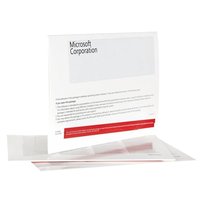

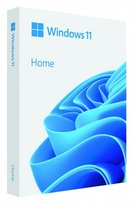
 Gwarancja najniższej ceny
Gwarancja najniższej ceny 


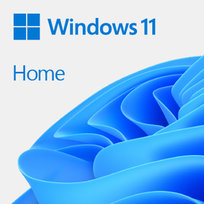
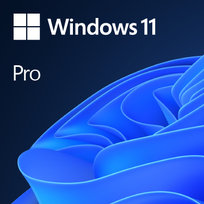








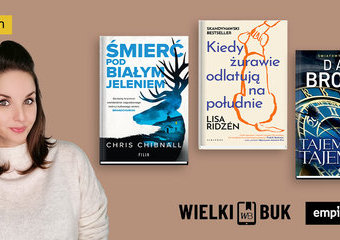











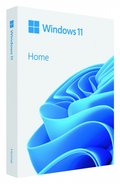











Komentarze (0)